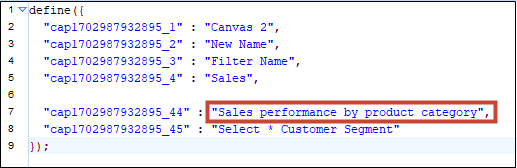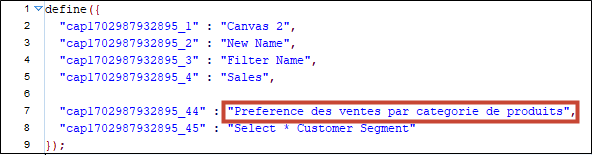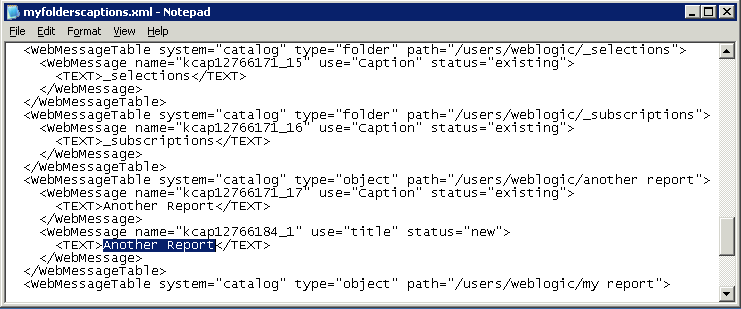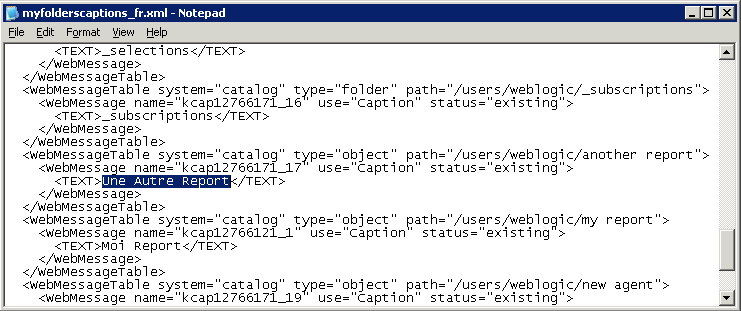ترجمة العناوين المخصصة
يمكنك ترجمة العناوين المخصصة لكائنات الكتالوج الكلاسيكي والعناوين لمصنف التمثيل المرئي للبيانات.
الموضوعات:
ترجمة عناوين مصنف التمثيل المرئي للبيانات
يمكنك ترجمة أسماء العناوين المخصصة لمصنف "التمثيل المرئي للبيانات". على سبيل المثال، يمكنك ترجمة اسم مصنف مخصص إلى الإسبانية والفرنسية.
اطلع على ما اللغات التي يدعمها Oracle Analytics؟
لترجمة أسماء العناوين لمصنف "التمثيل المرئي للبيانات"، يمكنك تصدير العناوين لمصنف "التمثيل المرئي للبيانات" إلى ملف، وترجمة العناوين، ثم تحميل العناوين المترجمة مرة أخرى إلى المصنف. يجب تحميل معاملاتك إلى نفس بيئة Oracle Analytics التي قمت بتصدير التعليقات التوضيحية منها.
إذا كنت تريد ترحيل ترجمات العناوين إلى بيئة Oracle Analytics مختلفة، فيمكنك تصدير عناوين المصنف إلى لقطة ثم استيراد اللقطة في البيئة المستهدفة. يتم تضمين ترجمات العناوين في اللقطة.
تصدير عناوين المصنف
يمكنك تصدير العناوين للمصنف حتى يمكن ترجمتها.
- في صفحتك الرئيسية، انقر على المستكشف
 ، ثم انقر على وحدة التحكم.
، ثم انقر على وحدة التحكم. - انقر على ترجمات المصنف.
- انقر على علامة تبويب تصدير.
- قم بتوسيع المجلدات المشتركة، حدد المجلد الذي يحتوي على ملفات العناوين لمصنف التمثيل المرئي المطلوب ترجمتها، على سبيل المثال،
\Shared Folders\OAC_DV_SampleWorkbook. - انقر على تصدير لتنزيل وحفظ ملف
captions.zipالذي تم تصديره، والذي يحتوي على ملفات .JS التي تريد ترجمتها، إلى مجلد التنزيل بالمستعرض.
ترجمة عناوين المصنف
بعد قيامك بتصدير عناوين مصنف التمثيل المرئي للبيانات، ستقوم بتسليم ملف captions.zip الذي يحتوي على ملفات عناوين JS الخاصة باللغة لكل لغة مدعومة، إلى فريق الترجمة. على سبيل المثال، إذا كنت تقوم بترجمة ملف العناوين الفرنسية، فقد تتم تسمية الملف الذي تقوم بتحديثه بالاسم @/Shared/DataVizWorkbookFolderNameExample/WorkbookNameExample/NLS/fr/captions.js.
وتقع على عاتقك وعلى عاتق فريق الترجمة حل أية مشكلات أو أخطاء موجودة في السلاسل النصية المترجمة. ضع في اعتبارك أنه يتم تحديث محتويات المصنف عند إضافة كائنات أو حذفها أو تعديلها.
استيراد العناوين للمصنفات المترجمة
بعد ترجمة عناوين مصنف التمثيل المرئي إلى اللغة المطلوبة، يمكنك نشر اللغة عن طريق تحميل ملف ZIP المترجم إلى بيئة Oracle Analytics نفس Oracle Analytics التي قمت بتصدير عناوين المصنف منها.
- في صفحتك الرئيسية، انقر على المستكشف
 ، ثم انقر على وحدة التحكم.
، ثم انقر على وحدة التحكم. - انقر على ترجمات المصنف وانقر على علامة التبويب استيراد.
- انقر على حدد ملفًا أو أفلته هنا، واستعرض أو اسحب وأفلت ملف ZIP الذي يحتوي على ملف JS المترجم الذي تريد استيراده.
- انقر على استيراد.
ترجمة التسميات التوضيحية للكتالوج
يمكنك ترجمة أسماء كائنات التقارير الكلاسيكية التي يقوم المستخدمون بتكوينها في الكتالوج. تُعرف أسماء الكائنات الكلاسيكية أيضًا بالتسميات التوضيحية. لا يتم تغيير التسميات التوضيحية المخصصة للمصنف عند ترجمة أسماء الكائنات الكلاسيكية.
يرجى الاطلاع على ما اللغات التي يدعمها Oracle Analytics؟.
لترجمة عناوين المحتوى الكلاسيكي، يمكنك تصدير العناوين من الكتالوج إلى ملف، وترجمة العناوين، ثم تحميل العناوين المترجمة مرة أخرى إلى الكتالوج. يجب تحميل معاملاتك إلى نفس بيئة Oracle Analytics التي قمت بتصدير التعليقات التوضيحية منها.
على سبيل المثال، إذا كان إعداد مستعرض شركتك يستخدم الإسبانية الأرجنتينية بدلاً من الإسبانية (إسبانيا)، يمكنك تعيين اللغة على الإسبانية الأرجنتينية لتجاوز إعداد اللغة الحالي.
إذا كنت تريد ترحيل ترجمات العناوين إلى بيئة مختلفة Oracle Analytics، فيمكنك تصدير الكتالوج الخاص بك إلى لقطة ثم استيراد اللقطة في البيئة المستهدفة. يتم تضمين ترجمات العناوين في اللقطة.
ترجمة التسميات التوضيحية
بعد تصدير التسميات التوضيحية في ملف XML، عليك بتسليم ملف XML إلى فريق الترجمة. على سبيل المثال، عند تحديد مجلد مخصص لتنزيله، سيكون عليك تسليم ملف بالاسم _shared_Custom_captions.xml.
وتقع على عاتقك وعلى عاتق فريق الترجمة حل أية مشكلات أو أخطاء موجودة في السلاسل النصية المترجمة. وتذكر أن محتويات الكتالوج يتم تحديثها في كل مرة تتم إضافة كائنات أو حذفها أو تعديلها.
الرسم التوضيحي الأول يعرض جزءًا من ملف XML لتسميات توضيحية مُصدّر قبل الترجمة. اسم الملف myfoldercaptions.xml. الرسم التوضيحي الثاني يعرض جزءًا من الملف XML بعد الترجمة. اسم الملف myfoldercaptions_fr.xml.